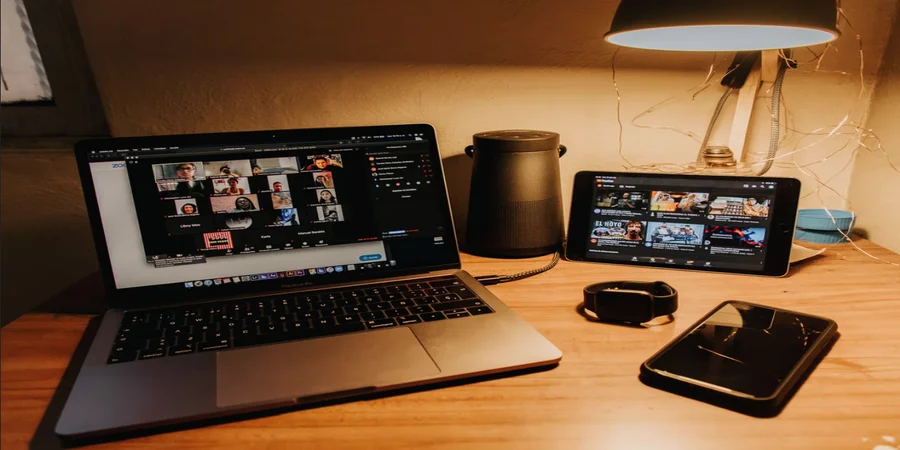Egy hibával szembesülve sokan azt gondolják, hogy semmit sem tehetnek ellene. A jó hír az, hogy a technikai problémák számos eszközön és alkalmazásban gyakoriak. Néhány hibaelhárítási módszerrel maga is megoldhatja a problémát, vagy megvárhatja, amíg a szolgáltatás helyreáll.
Mire van szüksége a „nem tud csatlakozni a Zoom megbeszéléshez” hiba kijavításához?
A Zoom egy szolgáltatás videokonferenciákhoz, online megbeszélésekhez, webináriumokhoz és személyes beszélgetésekhez. A Zoom segítségével a felhasználó gyorsan kommunikálhat egy csapattal vagy egy egyéni felhasználóval. A szolgáltatás akár 1000 résztvevőt és 49, a képernyőn megjelenített videót is támogat. A Zoom Google- vagy Facebook-fiókkal vagy regisztrációval érhető el.
A Zoom felület 4 lapból áll: Kezdőlap, Csevegés, Konferencia és Kapcsolatok. A fő lapon a felhasználó új konferenciát hozhat létre, csatlakozhat egy meglévő konferenciához egy generált azonosítóval, ütemezhet konferenciát és indíthat képernyődemót. A „csevegés” fül tartalmazza a csevegéseket, a korábbi közvetítések csevegési előzményeit és a fogadott fájlokat. A „Konferenciák” lap korábbi és tervezett konferenciákat, valamint a korábbi adások felvételeit tartalmazza. A „Kapcsolatok” a hozzáadott felhasználókat tartalmazza, akikkel videó- vagy szöveges csevegést indíthat.
A Zoom konferenciák HD minőségben kerülnek közvetítésre. A konferencia során a felhasználó be- és kikapcsolhatja a bemeneti eszközöket, cseveghet a résztvevőkkel és fájlokat továbbíthat, megtekintheti a résztvevők profilját, és elindíthatja a felvételt. Azonban még egy ilyen népszerű és folyamatosan használt alkalmazás is meghibásodhat. Az egyik ilyen hiba a „nem tud csatlakozni a Zoom megbeszéléshez” hiba.
Tehát, itt van, hogyan lehet ezt a hibát különböző módokon kijavítani.
A Zoom újraindítása az asztalon
Lásd: Hibakód zoom 1142 hibaüzenet jelenik meg: „Nem sikerült csatlakozni a megbeszéléshez. Ez a megbeszélés jelenleg nem érhető el (országnév) (hibakód: 1142)”. Ez azt jelenti, hogy az Ön országában nem érhető el a tervezett Zoom-értekezlet, amelyhez hozzáférni próbál, vagy csak egy bizonyos közönségre van korlátozva.
A hiba kijavítása érdekében először is megpróbálhatja újraindítani a Zoom alkalmazást. Ha ezt macOS-en szeretné megtenni, akkor a következő lépéseket kell követnie:
- Először kattintson a képernyő jobb felső sarkában található „Keresés” gombra.
- Írja be a „Tevékenységfigyelő” szót, és nyomja meg az „Enter” billentyűt a megnyitásához.
- Keresse meg a Zoom alkalmazást. Kattintson rá, és válassza a menüsorban a „Stop” gombot.
Ha újra szeretné indítani a Zoomot a Windows asztalon, kövesse a következő lépéseket:
- Nyomja meg a „Windows + X” billentyűt a Gyorsindítás menü megnyitásához.
- Ezután válassza a „Feladatkezelő” lehetőséget a megnyitásához.
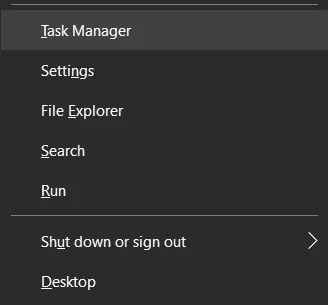
- Keresse meg a Zoom alkalmazást a listán, és kattintson rá.
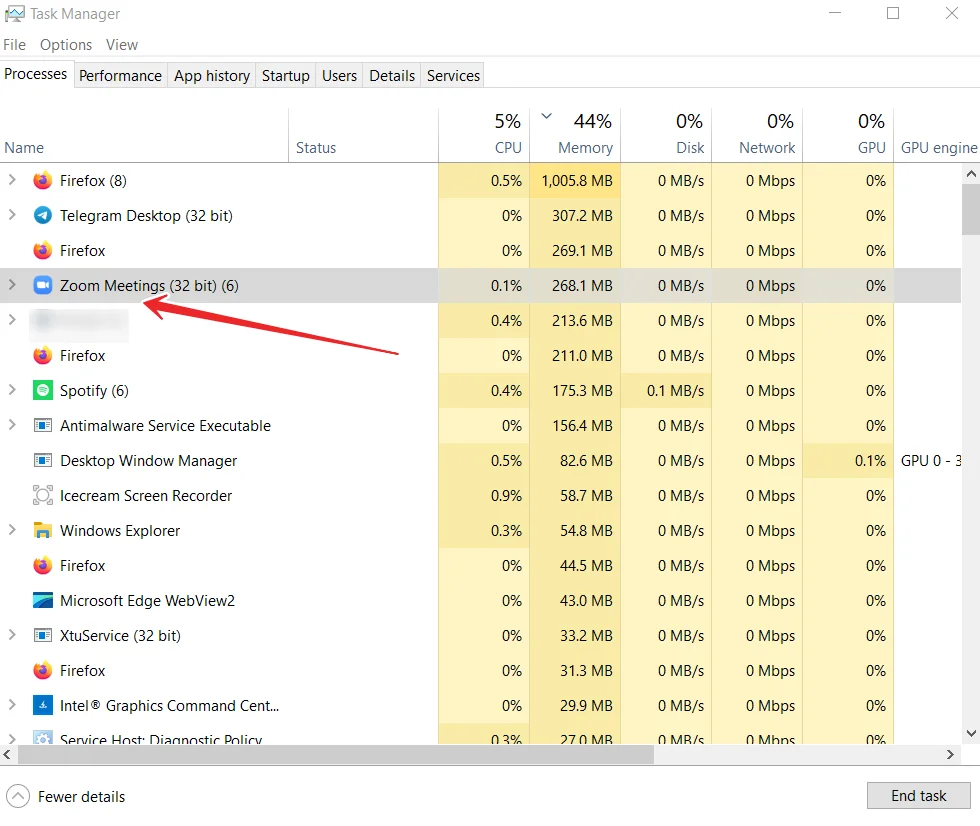
- Végül kattintson a „Feladat befejezése” gombra a program leállításához.
E lépések elvégzése után visszatérhet az asztalra, és újra elindíthatja a Zoomot. Természetesen ellenőrizze, hogy tud-e csatlakozni a megbeszéléshez.
Ha újra szeretné indítani a Zoomot a mobileszközén, meg kell nyitnia a futó alkalmazások részt az okostelefonján vagy táblagépén. Ezután egyszerűen húzza le az ujját az alkalmazás bezárásához. Végül csak nyissa meg újra a Zoomot, és ellenőrizze, hogy megfelelően működik-e.
Milyen más módon lehet kijavítani a „nem tudok csatlakozni a Zoom megbeszéléshez” hibát?
Ha a Zoom alkalmazás újraindítása után sem változik semmi, próbálkozzon az alábbi módszerekkel.
Erősítse meg a Zoom tokent vagy a fogadóállomás adatait
Vegye fel a kapcsolatot a Zoom-hívás szervezőjével, és kérjen ismét érvényes tokent és a találkozó részleteit. Ellenőrizze, hogy az megegyezik-e azzal a tokennel, amelyhez csatlakozni próbál. Megkérheti a szervezőt, hogy legyen a házigazdája, ha részt kíván venni egy Zoom videokonferencián.
VPN vagy proxy-kiszolgáló használata
Ha van VPN-kiszolgáló az eszközén, kapcsolja be, és próbáljon belépni a Zoom videokonferencia-hívásba. Ha képes csatlakozni a megbeszéléshez, akkor ez azt jelenti, hogy földrajzi korlátozási hibáról vagy az internetszolgáltató vagy az aktuális internetkapcsolat valamilyen korlátozásáról lehet szó. Ügyeljen arra, hogy olyan országot válasszon, ahol a Zoom elérhető.
Ha még nem rendelkezik ilyennel, könnyen létrehozhat egy fiókot, és feliratkozhat egy prémium VPN-szolgáltatásra.
Telepítse újra a Zoom alkalmazást
A probléma megoldásához megpróbálhatja a Zoom alkalmazás új verziójának telepítését. Először is távolítsa el a Zoom alkalmazást a készülékéről. Menjen a Store részbe, és keresse meg a Zoom alkalmazást. Most telepítse az alkalmazást. Próbáljon meg újra csatlakozni a Zoom megbeszéléshez.
Kapcsolat a Zoom ügyfélszolgálattal
Ha a fenti megoldások egyike sem működik, forduljon a Zoom ügyfélszolgálatához, és jelezze a problémát. Menjen a https://support.zoom.us/hc/en-us oldalra a böngészőjében, és kattintson a „Kapcsolatfelvétel az ügyfélszolgálattal” gombra a jelentés létrehozásához.
Hogyan ellenőrizheti az internetkapcsolatot
Ha az alkalmazás újraindítása után semmi sem változik, ellenőrizze az internetkapcsolatot. Ha ez a hiba kapcsolati problémák miatt jelentkezik, akkor a kapcsolat instabil vagy túl lassú lehet a videohíváshoz. Ha tehát ellenőrizni szeretné az internetkapcsolat állapotát, megpróbálhatja egy harmadik féltől származó weboldal, például a SpeedTest segítségével, amely pontosan méri az internetkapcsolat le- és feltöltési sebességét.
Ha a weboldalon azt látja, hogy a kapcsolat instabil, és nem a szolgáltatóval kötött szerződésének megfelelően, először próbálja meg újraindítani az útválasztót. Ha ez nem működik, kapcsolatba léphet internetszolgáltatójával, hogy kiderítse, mi a baj.